Général
La section nommée 'Général' permet de définir les règles de nombre maximum de sessions simultanées qu'un utilisateur membre du 'Compte protégé' pourra ouvrir sur le réseau. Ce nombre maximum de sessions concurrentes peut être défini pour chaque type de session supporté par UserLock. Ces règles seront appliquées sur les machines de la 'zone protégée' sur lesquelles l'agent UserLock correspondant sera installé.
Un 'Compte protégé' est identifié par son nom qui correspond au nom du compte utilisateur, du groupe utilisateur ou de l'unité organisationnelle utilisateur sélectionné lors de sa création.
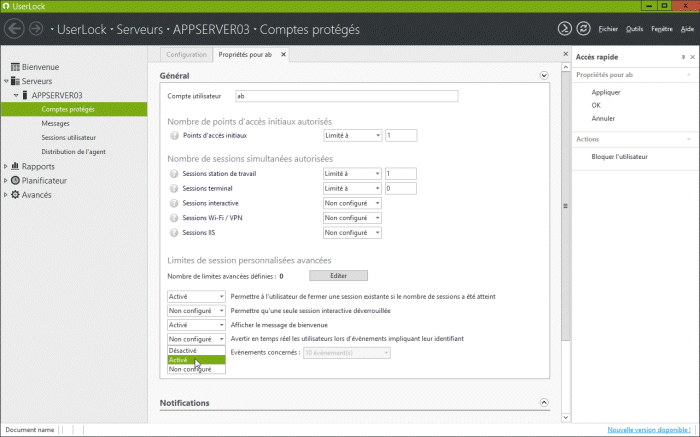
Nombre de points d'accès initiaux autorisés
Points d'accès initiaux : 'Non configuré' par défaut.
UserLock considère comme point d'accès initiaux toutes sessions étant un nouveau point d'entrée sur le réseau. Si un utilisateur ouvre une session sur sa station, elle sera considérée comme un nouveau point d'accès initial. Depuis cette session, s'il ouvre une session terminale, cette session terminale sera considérée comme une session enfant et non comme un point d'accès initial. En revanche, si ce même utilisateur ouvre une autre session sur une autre station, elle sera considérée comme un nouveau point d'accès initial puisque cette nouvelle session ne dépendra pas d'une session parente existante.
Vous pouvez limiter le nombre de points d'accès initiaux pour vous assurer qu'un utilisateur est limité à un nombre limité de points d'entrée sur le réseau. Par exemple, limiter le nombre de points d'accès initiaux à 1 vous assure que l'utilisateur ne sera pas en mesure d'ouvrir une session depuis une seconde machine. Si vous ne limiter pas le nombre de sessions simultanées autorisées (voir section suivante), l'utilisateur pourra ouvrir autant de sessions que souhaitées mais seulement si celles-ci sont des sessions enfants du même point d'accès initial.
Nombre de sessions simultanées autorisées
- Sessions 'station de travail'
: 'Non configuré' par défaut.
Vous pouvez définir un nombre maximum de sessions station simultanées qu'un utilisateur peut ouvrir sur le réseau en définissant l'option de la liste déroulante correspondante à 'Limité à', puis en saisissant la valeur désirée. Pour interdire ce type de session à tous les membres de ce 'Compte protégé', entrez la valeur '0'.
Pour ne pas limiter le nombre maximum de sessions station simultanées pour ce 'Compte protégé', réglez l'option sur 'Illimité'.
Lorsque cette option est définie à 'Non configuré', un utilisateur de ce 'Compte protégé' n'aura pas de limite définie excepté s'il est également membre d'un autre 'Compte protégé' pour lequel cette règle est définie à une option différente de 'Non configuré'. - Sessions 'terminal'
: 'Non configuré' par défaut.
Vous pouvez définir un nombre maximum de sessions terminal simultanées qu'un utilisateur peut ouvrir sur le réseau en définissant l'option de la liste déroulante correspondante à 'Limité à', puis en saisissant la valeur désirée. Pour interdire ce type de session à tous les membres de ce 'Compte protégé', entrez la valeur '0'.
Pour ne pas limiter le nombre maximum de sessions terminal simultanées pour ce 'Compte protégé', réglez l'option sur 'Illimité'.
Lorsque cette option est définie à 'Non configuré', un utilisateur de ce 'Compte protégé' n'aura pas de limite définie excepté s'il est également membre d'un autre 'Compte protégé' pour lequel cette règle est définie à une option différente de 'Non configuré'. - Sessions 'interactive'
: 'Non configuré' par défaut.
Les sessions de type interactive regroupent les sessions de type station et terminal. Le total de sessions interactive ouvertes correspond à la sommes des sessions station et terminal ouvertes. Cette limite peut être définie en supplément de la limite station et/ou terminal.
Vous pouvez définir un nombre maximum de sessions interactive simultanées qu'un utilisateur peut ouvrir sur le réseau en définissant l'option de la liste déroulante correspondante à 'Limité à', puis en saisissant la valeur désirée. Pour interdire ce type de session à tous les membres de ce 'Compte protégé', entrez la valeur '0'.
Pour ne pas limiter le nombre maximum de sessions interactive simultanées pour ce 'Compte protégé', réglez l'option sur 'Illimité'.
Lorsque cette option est définie à 'Non configuré', un utilisateur de ce 'Compte protégé' n'aura pas de limite définie excepté s'il est également membre d'un autre 'Compte protégé' pour lequel cette règle est définie à une option différente de 'Non configuré'.
Exemple : En limitant les sessions de type interactive à 3, un utilisateur de ce 'Compte Protégé' :
- pourra ouvrir une session station et deux sessions terminal,
- ou pourra ouvrir deux sessions station et une session terminal,
- mais ne pourra ouvrir aucune session station ou terminal si le total des sessions interactive déjà ouvertes est égal à 3. - Sessions Wi-Fi / VPN : 'Non
configuré' par défaut.
Vous pouvez définir un nombre maximum de sessions Wi-Fi / VPN simultanées qu'un utilisateur peut ouvrir sur le réseau en définissant l'option de la liste déroulante correspondante à 'Limité à', puis en saisissant la valeur désirée. Pour interdire ce type de session à tous les membres de ce 'Compte protégé', entrez la valeur '0'.
Pour ne pas limiter le nombre maximum de sessions Wi-Fi / VPN simultanées pour ce 'Compte protégé', réglez l'option sur 'Illimité'.
Lorsque cette option est définie à 'Non configuré', un utilisateur de ce 'Compte protégé' n'aura pas de limite définie excepté s'il est également membre d'un autre 'Compte protégé' pour lequel cette règle est définie à une option différente de 'Non configuré'. - Sessions IIS : 'Non
configuré' par défaut.
Vous pouvez définir un nombre maximum de sessions IIS simultanées qu'un utilisateur peut ouvrir sur le réseau en définissant l'option de la liste déroulante correspondante à 'Limité à', puis en saisissant la valeur désirée. Pour interdire ce type de session à tous les membres de ce 'Compte protégé', entrez la valeur '0'.
Pour ne pas limiter le nombre maximum de sessions IIS simultanées pour ce 'Compte protégé', réglez l'option sur 'Illimité'.
Lorsque cette option est définie à 'Non configuré', un utilisateur de ce 'Compte protégé' n'aura pas de limite définie excepté s'il est également membre d'un autre 'Compte protégé' pour lequel cette règle est définie à une option différente de 'Non configuré'.
Limites de session personnalisées avancées
En cliquant sur le bouton 'Éditer', vous pouvez afficher l'assistant 'Limites de session personnalisées avancées' qui vous permet de définir une même limite applicable à plusieurs types de session. Basée sur le même modèle que les règles de limite individuelle évoquées précédemment dans la section 'Nombre de sessions simultanées autorisées', la différence consiste à sélectionner les types de session à prendre en compte pour le calcul du total des sessions simultanées autorisées pour les membres du 'Compte protégé'.
Le 'Nombre de limites avancées définies' affiche le nombre de règles avancées déjà crées pour ce 'Compte protégé'. Elles seront alors listées dans la fenêtre de l'assistant.
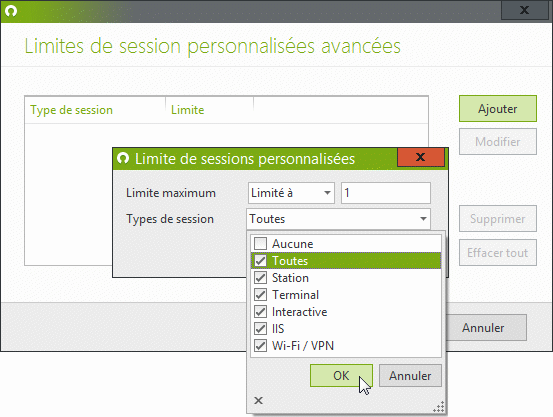
Options additionnelles
- Permettre à l'utilisateur de
fermer une session existante si le nombre de sessions a été atteint
: 'Non configuré' par défaut.
Cette option permet à un utilisateur de fermer à distance ses sessions ouvertes depuis d'autres machines depuis l'endroit où il essaie d'ouvrir une nouvelle session interactive (session station ou terminal) lorsque cette dernière est refusée pour avoir atteint le nombre limite. Au lieu de retourner devant l'une de ses précédente machine pour fermer la session, il pourra initier une fermeture de session à distance en sélectionnant la session désirée et en cliquant sur 'Fermer'/ Le nombre de sessions ouvertes lui permettra alors d'ouvrir une nouvelle session.
Attention, cette fermeture à distance est forcée. Tout fichier non sauvegardé sera perdu.
Le nom affiché pour chaque session bloquée dépend de la valeur du paramètre avancé "SessionWithDescription" :SessionWithDescription Faux (valeur par défaut) Vrai Non RDP <nom de l'ordinateur cible> <nom de l'ordinateur cible>/<champ AD Description de l'ordinateur cible> RDP <nom de l'ordinateur cible>/<nom de l'ordinateur client> <nom de l'ordinateur cible>/<nom de l'ordinateur client> (<champ AD Description de l'ordinateur cible>) - Permettre qu'une seule session
interactive déverrouillée : 'Non configuré' par défaut.
Lorsque cette option est activée, un utilisateur ne pourra avoir qu'une seule session interactive ouverte sur le réseau, toutes les autres sessions seront verrouillée/déconnectée automatiquement par UserLock. Ouvrir une nouvelle session ou déverrouiller/reconnecter une session existante aura pour effet de verrouiller toutes les autres sessions ouvertes pour un même utilisateur.
Attention, cette fonctionnalité n'est supportée que pour les sessions interactive, i.e. station et terminal. - Afficher le message de bienvenue
: 'Non configuré' par défaut.
Activez le 'Message de bienvenue' pour afficher à l'ouverture de session les événements de connexion précédents impliquant leur identifiant. Cette notification popup est personnalisable depuis la vue 'Message'. - Avertir en temps réel les utilisateurs
lors d'évènements impliquant leur identifiant : 'Non configuré'
par défaut.
Lorsque cette option est activée, les utilisateurs recevront une notification popup à chaque utilisation de leur identifiant sur le réseau. Vous pouvez sélectionner les évènements de connexion qui déclencheront l'envoie de cet avertissement pour tous les types de session contrôlés par UserLock. Le message d'avertissement est personnalisable depuis la vue 'Message'.
Remarque : Un utilisateur peut appartenir à plusieurs Comptes protégés (utilisateur, groupe ou Unité Organisationnelle) permanents ou temporaires. UserLock détermine alors quelles sont les règles applicables en fonction des priorités détaillées dans la section d'aide Gestion des priorités.